Como habilitar o novo painel Data e Hora no Windows 10 Build 9901
Há um novo painel Data e Hora no Windows 10, que fica oculto por padrão. Ele só funciona depois que você faz um ajuste especial no Registro. Eu gostaria de compartilhar com você como habilitá-lo, para que você possa experimentar por si mesmo. É um dos muitos recursos secretos ocultos da última versão do Windows 10 que vazou.
Esta é a aparência do calendário atual quando você clica no relógio:
O novo Painel de Data e Hora no Windows 10 9901 foi projetado no estilo Moderno / Metro e tem a seguinte aparência: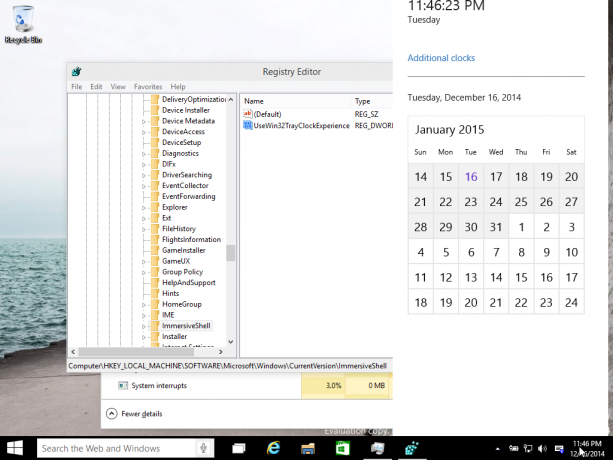
Para ativá-lo, você precisa fazer o seguinte:
- Abrir Editor de registro.
- Vá para a seguinte chave do Registro:
HKEY_LOCAL_MACHINE \ SOFTWARE \ Microsoft \ Windows \ CurrentVersion \ ImmersiveShell
Dica: Veja como pular para a chave de registro desejada com um clique.
- Crie um novo valor DWORD chamado UseWin32TrayClockExperience e deixe seus dados de valor como 0. Se você já tem esse valor, apenas modifique seus dados de valor para 0. Veja a seguinte captura de tela:

- Agora clique na hora no canto inferior direito. O novo painel aparecerá na tela.
Na implementação atual, é muito lento. Olhando para o seu design, podemos ver que é um painel amigável ao toque e obviamente foi criado para funcionar com telas sensíveis ao toque. Neste momento, o calendário não pode ser navegado, ou seja, você não pode visualizar o calendário para datas passadas ou futuras. Espero que vejamos a funcionalidade completa da IU clássica de data / hora na implementação moderna, caso contrário, será uma verdadeira decepção se uma implementação excessivamente simplificada a substituir. O tempo vai dizer. Os créditos para o ajuste vão para Whistler4Ever.

